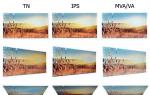İPad'de ekran görüntüleri nasıl alınır? Beş yolla iPhone, iPad veya iPod'da ekran görüntüsü nasıl alınır Ekran görüntüsü oluşturmak için basit bir prosedür.
Ama yine de bu yazımızda ne olduğuna değineceğiz. Ekran görüntüsü, belirli bir zamanda alınan ekran görüntüsüdür; yani monitörünüzün o anda görüntülediği ekran görüntüsüdür. Günümüzde ekran görüntüleri çok popüler çünkü yalnızca belirli bir tuş kombinasyonuna basılarak önemli bilgileri yakalamak için kullanılabiliyorlar. Bu işlev yalnızca mevcut değildir. kişisel bilgisayarlar ve dizüstü bilgisayarların yanı sıra çeşitli akıllı telefonlar ve tabletler de var. Bu yazıda iyi bilinen bir cihaz olan iPad'e bakacağız ve daha kesin olmak gerekirse iPad'de nasıl ekran görüntüsü alınacağını öğreneceğiz.
iPad veya Apple Ürünlerinin Özellikleri
Bilinen bir gerçek, Apple ürünlerinin diğer elektronik ekipmanlarla karşılaştırıldığında yalnızca kendine özgü değil, aynı zamanda işlevsel özelliklere de sahip olduğu gerçeğiyle ilgilidir. Ürüne kişisel olarak aşina olmayan pek çok kişi, ürünün çok karmaşık ve kullanımının erişilemez olduğunu düşünüyor, ancak durum böyle değil. Bazı şeyleri Apple'da yapmak diğer cihazlara göre çok daha kolaydır; örneğin, iPad'de ekran görüntüsü almak çok basit ve erişilebilirdir, ancak çoğu kişi cihazın böyle bir işlevini bile bilmiyor.

Adım adım talimatlar: iPad'de ekran görüntüsü nasıl alınır. Birinci yöntem
- İlk önce iPad'in kendisini alalım.
- Ekran görüntüsü için gerekli konumu açın.
- İki düğmeye aynı anda basın: Ana sayfa (ekranın altındaki yuvarlak düğme) ve güç düğmesi. iPad'inizde ekranın ekran görüntüsünü aldığınızda tıpkı kamerada olduğu gibi flaş ve ses sayesinde bunu bileceksiniz.
- Ekran görüntüsü işlevini kullanarak çekilen bir fotoğrafı Fotoğraflar ve Fotoğraf Yayını klasörlerinde görüntüleyebilirsiniz.
İşte iPad'de ekran görüntüsü nasıl alınır sorusuna cevap verdik. Ancak şunu da belirtelim ki iPad'de çekilen tüm ekran görüntüleri Fotoğraflar'a otomatik olarak kaydediliyor. Kaydedilen görüntü diğer fotoğraf ve çizimlerin tüm özelliklerine sahip olacaktır. Görüntünün boyutu ve hacmi farklı olabilir, ancak belirli sınırlar dahilinde değişir: yüz on kilobayttan bir megabayta kadar.
İkinci yöntem
Belki de anlattığımız şey değildir Farklı yollar, iPad'de ekran görüntüsü nasıl alınır, ancak her birini ayrı ayrı vurgulamaya karar verdik. İkinci yöntem prensip olarak birinci yöntemden neredeyse hiç farklı değildir; gerçekleştirilen küçük bir eylemde farklılık gösterirler. Öyleyse talimatları tekrar tekrarlayalım, ancak ikinci yöntemdeki değişikliklerle.
- Aynı şeyle başlıyoruz - iPad'in kendisini alıyoruz.
- Ekran görüntüsü için bir yer açıyoruz.
- Öncelikle Ana Sayfa düğmesini basılı tutun (bunun ekranın alt kısmındaki yuvarlak bir düğme olduğunu hatırlıyoruz) ve ardından keskin bir şekilde ve tek tıklamayla güç düğmesine dokunun. iPad'inizde ekranın ekran görüntüsünü aldığınızda tıpkı kamerada olduğu gibi flaş ve ses sayesinde bunu bileceksiniz. Her şey daha önce açıklanan örnektekiyle aynı.
- Ekran görüntüsü işlevini kullanarak çekilen bir fotoğrafı oradaki “Fotoğraflar” ve “Fotoğraf Akışı” klasörlerinde görüntüleyebilirsiniz.
Daha önce fark etmiş olabileceğiniz gibi, birinci ve ikinci yöntemler yalnızca üçüncü noktada ve düğmelere basma tekniğinde birbirinden farklıdır.
Kalıplaşmış

Pek çok kişi hala ekran görüntüsünün yalnızca bir tarayıcı sayfasından alınabileceğini, yani yalnızca bir İnternet sayfasının fotoğrafının çekilebileceğini düşünüyor. Bu nedenle, herhangi bir şeyden ekran görüntüsü alınabileceği için bu görüşü tamamen çürütmek istiyorum: bir oyun, bir takvim, bir mesaj, bir tarayıcı vb. Sonuçta buna denir - ekranın ekran görüntüsü, yani , ekranda yakalanan her şeyin.
Yazımızın sizlere faydalı olacağını umuyoruz ve iPad'de ekran görüntüsünün nasıl alınacağını detaylı olarak anlatabildik.
Bu arada ekran en güçlü noktalardan biri bu cihazın. Bu nedenle üzerinde tasvir edilenler bir fotoğrafa layıktır!
Mevcut bilgileri kaydetmek için ekran görüntüsü alın şu an iPad veya iPhone'unuzun ekranında mı? Kolayca! Bunu yapmanın birkaç yolu var. Bunları inceleyin, kendiniz için en uygun seçeneği seçin ve gerekli tüm bilgileri kaydetmeye devam edin.
Yerleşik yetenekler
Programları anlamak istememeniz oldukça olasıdır ve görüntüleri daha sonra düzenlemek yerine yalnızca bilgileri kaydetmek için ekran görüntülerine ihtiyacınız vardır. O zaman zaten dahil olan standart araçları kullanmanızı önerebiliriz. işletim sistemi iPad'iniz veya iPhone'unuz.
Resimlerin kalitesi, ekran görüntüsü almak için özel olarak tasarlanmış herhangi bir program kullanmanızdan daha kötü olmayacaktır. Yerleşik yetenekler yazılım iPad mümkün olan en net ve parlak ekran görüntüsünü elde etmenizi sağlar.
iPad'de ekran görüntüsü:
 Ekran fotoğrafını resim olarak elde etmek için ne yapılması gerekiyor?
Ekran fotoğrafını resim olarak elde etmek için ne yapılması gerekiyor?
- Bir web sitesini, mesajı, haritayı veya ekran görüntüsü olarak kaydetmek istediğiniz her şeyi iPad ekranında görüntüleyin.
- Ana Sayfa düğmesini bulun.
- Kilit düğmesini bulun. Bu aynı zamanda Açma/Kapama/Uyku/Uyanma düğmesidir.
- Şimdi Ana Sayfa'ya basın ve bırakmadan kilit düğmesine bir kez basın. Teorik olarak kamera için oldukça karakteristik bir ses duymalısınız. Ayrıca iPad'inizin ekranı görüntünün kaydedildiğini belirtmek için yanıp sönecektir.
- Fotoğraf uygulamasını açıyoruz, tek el hareketiyle ustalıkla çekilmiş ekran görüntülerimizi buluyoruz ve hayran kalıyoruz!
- Yine de ekran görüntüsünü düzenlemeniz gerekiyorsa: bir alanı kırpın, bir imza ekleyin ve ardından bir programa dönün.
iPhone'da ekran görüntüsü:
Burada işler iPad'dekiyle aynı. Basitçe ekran görüntüsü almak için benzer işlemleri yapmanız gerekir.
- İstediğiniz görüntüyü açın veya bir web sayfası yükleyin.
- Ana Sayfa düğmesini bulun ve basın. Serbest bırakmadan, ekranı kilitlemekten sorumlu düğmeye bir kez basın.
- Karakteristik bir tıklama duyulur ve kaydedilen görüntü, telefonunuzdaki fotoğraf ve videoların bulunduğu klasöre taşınır. Varsayılan olarak bu “kamera” klasörüdür.
Program seçimi
Bir iPad veya iPhone'dan ekran görüntüsü almak için özel programlardan birini kullanabilirsiniz. Aşağıda en popüler olanların yeteneklerine bakacağız.
Joxi
Joxi programı, tüm ekran görüntülerinizi “bulut depolama”ya kaydeden bir uygulamadır. İhtiyacınız olduğu sürece orada saklanacaklar. Çünkü bunları yalnızca sahibi silebilir.
Favori iPhone'unuzda çekilen ekran görüntülerini ağa gönderebilecek, elde edilen görüntüleri anında paylaşabileceksiniz. sosyal ağlarda, anlık mesajlaşma veya e-posta yoluyla.
Ayrıca Joxy sayesinde aynı anda bir veya birkaç ekran görüntüsünü aynı anda gönderebilirsiniz. Gönderme sizin takdirinize bağlı olarak gerçekleştirilebilir: kaynak dosyalarda veya bir arşive yerleştirilebilir.
Program, gadget'ınızın ekran görüntüsünü anında alabilmenizin yanı sıra, onu hemen düzenlemenize de olanak tanır. Kabul ediyorum, bu, hemen bir imza ekleyebileceğiniz, bir okla belirtebileceğiniz veya resimdeki en önemli bilgilerin altını çizebileceğiniz veya yorum yapabileceğiniz durumlarda kullanışlıdır.

Kolay, sezgisel Joxi hizmeti, ortaya çıkan görüntüyü hızlı ve verimli bir şekilde düzenlemenize yardımcı olacaktır. Bu programla iPad üzerinde çalışmak gerçek bir zevk. İlk seferde size uymadıysa, parmaklarınızın tek bir hareketiyle ekranın sınırlarını hareket ettirebilirsiniz.
Zaten çizilmiş bir okun uzunluğunu, kalınlığını veya yönünü değiştirebilirsiniz. Daha sonra düzenleme tamamlandığında, bitmiş görüntü 2 saniye içinde buluta gönderilecektir. Ve hemen yüklenen fotoğrafa bir bağlantı alacaksınız.
Bu program birçok avantajı birleştirir:
- Ekran görüntüsü almak kolaydır;
- Resmi düzenlemek uygun;
- Hiçbir üçüncü taraf kaynağına veya uygulamasına gerek yoktur;
- Joxi bulut depolama simgesi – masaüstünde;
- Program hızlı çalışır ve esnek bir şekilde özelleştirilebilir.
Ekran Görüntüsü Oluşturucu Pro
Bu programla tüm ekranın, isteğe bağlı bir alanın ekran görüntüsünü alabilir veya yalnızca etkin pencerenin ekran görüntüsünü kaydedebilirsiniz.
Seçilebilir kaydetme formatları: .png, .jpg, .gif veya .bmp. Depolama dizininin adresini kendiniz belirterek nereye kaydedeceğinize de siz karar verirsiniz.
iPhone veya iPad'inizde bir dizi ekran görüntüsü almanız gerekiyorsa Otomatik Ekran Görüntüsü işlevi planınızı gerçekleştirmenize yardımcı olacaktır. Ekran görüntüleri istenilen zaman aralığında alınacaktır. 1 saniyeden daha kısa bir aralık seçmek mümkündür. Ayrıca bir casus modu da var.

Ekranın belirli bir bölümünü kesmenize olanak tanıyan bir işlevi ("damlalık" işlevi) kullanabilir, ekran görüntüsünü ölçeklendirebilir ve ona makrolarla bir yorum ekleyebilirsiniz. Programın arayüzü anlaşılır ve kullanımı kolaydır.
Gördüğünüz gibi ekranın ekran görüntüsünü almak çok basit. Ve ne kullandığınız önemli değil: program veya yerleşik özellikler. Önemli olan, gerekli tüm bilgilerin artık parmaklarınızın ucunda olmasıdır.
İOS 11 sayesinde standart cihaz işlevlerini kullanarak iPad veya iPad Pro'nuzda herhangi bir ekran görüntüsünü kolayca alabilir, düzenleyebilir ve hatta açıklamalar ekleyebilirsiniz. Ancak pek çok kullanıcı iPad'de Princescreen için basılması gereken tuş kombinasyonunu hatırlamıyor.
iPad size çeşitli oyunlardaki destansı zaferlerin ekran görüntülerini veya videolardan ilginç anların ekran görüntülerini, sosyal ağlardaki (Snapchat, Facebook, Vkontakte) komik sohbetleri, projelerinizin incelemelerini, bildirmek istediğiniz her türlü hatayı alma fırsatı verir. , vesaire. . iPad Pro, iPad ve iPad mini Büyük boyutlarıyla öne çıkıyorlar, gerçekten çok ilginç fırsatlar önünüze açılıyor.
iPad, iPad Pro veya iPad mini'nin ekran görüntüsü nasıl alınır?
Ekran görüntüsü almak istediğiniz uygulamayı (veya bölünmüş ekran/resim içinde resim uygulamalarını) başlatın. Aynı zamanda herhangi bir messenger veya favori oyun da olabilir.
Tüm öğeleri ihtiyacınız olan şekilde düzenleyin.
Güç düğmesini basılı tutun. Cihazın üst kısmında bulunur.
Ana Sayfa düğmesini tıklayın.
Her iki düğmeyi de bırakın.
Bunu her iki tuşa aynı anda basarak yapmayı deneyebilirsiniz ancak sıralı basmayı tercih etmeniz daha doğru olacaktır. Bu, yanlışlıkla Siri'yi etkinleştirme olasılığını en aza indirecektir.
Ekran görüntüsü alındığında beyaz bir flaş göreceksiniz ve ayrıca (ses açıksa) kamera deklanşörünün tıklamasını anımsatan karakteristik bir ses duyacaksınız. Bütün bunlar, görüntünün cihaza Fotoğraflar uygulamasında png formatında kaydedildiğini doğrular.
Anında İşaretleme'yi kullanarak bitmiş bir ekran görüntüsünü düzenleyin
İOS 11'i bir iPad air veya iPad Pro'da (ve sonraki sürümlerde) çalıştırırken, ekran görüntüsü alma işlemini çözdükten hemen sonra ekranın sol alt köşesinde (altta) bir görüntü görünecektir. Birkaç saniye sonra fotoğraf kaybolacaktır. Bu süre zarfında Anında İşaretleme modunu etkinleştirmek için üzerine tıklamak için zamanınız olması gerekir.
Anında İşaretleme, iPad'in ana görüntü düzenleme özelliğidir.
Bir işaretleyici, fosforlu kalem, kurşun kalem, silgi veya sihirli ip kullanabilirsiniz. Metin açıklamalarınız çeşitli renklerde olabilir. Ekran görüntülerini kırpma yeteneği de mevcuttur.
Hatırladığınızdan emin olun! Talimatlarımız özellikle Apple'ın tüm tabletleri için uygundur:
iPad mini 2 ve 3 serisi;
Standart iPad;

Sağ alt köşede bir “Diğer” düğmesi (“+” simgesi) bulunur. Dört ek araç eklemenize olanak tanır:
Metin. Herhangi bir metin mesajını resmin üzerine yerleştirin. Kutu göründüğünde üzerine tıklayın. Bir klavye göreceksiniz.
İmza. Önizleme'de zaten bir imza oluşturduysanız, bunu doğrudan oradan ekran görüntüsüne ekleyeceksiniz.
Büyüteç. Bu aracı ayrıntılı olarak incelemeniz gereken alanlara yönlendirin. Büyütecin sınırları sabit değildir. Büyütme ölçeğini değiştirin.
Rakamlar. Ekran görüntüsü alıntı çerçevesi, kare, daire veya ok biçiminde sunulabilir. Şeklini ve boyutunu değiştirmek için görüntünün kenarlarını sürükleyin.
Ekranın sol alt köşesinde, başarısız olan herhangi bir eylemi iptal edebileceğiniz bir ok bulacaksınız. Daha önce gerçekleştirilen eylemleri geri yüklemek de mümkündür.
iPad veya iPad Pro'da Ekran Görüntüleri Nasıl Bulunur?
Ana sayfada Fotoğraflar uygulamasını bulacaksınız.
Albümler'e tıklayın.
"Ekran görüntüleri"ne tıklayın.
Ekran görüntüleri ana fotoğraf albümlerinde de bulunabilir. Ancak bu amaçla yüzlerce görsel arasından istediğinizi aramanız gerekecek.

Günlük yaşamınızın sizin için önemli olan anlarını ve saniyelerini sorunsuz bir şekilde yaratın ve kaydedin. Okuduktan sonra Apple tablette ekran görüntüsünün nasıl alınacağı konusunda hala sorularınız varsa, yorumlarda onlara sormayı unutmayın. Diğer cihaz modellerinde ekran görüntüsü almayla ilgili en benzer bilgiler resmi Apple web sitesinde mevcuttur -.
Nasıl yapılır
İki ana yöntem vardır:
- standart;
- özel uygulamalar kullanarak.
Gelin onlara daha yakından bakalım.
Klasik yol
Sürecin kendisi fazla zaman almayacaktır. Yani ihtiyacın var:
- Ekran görüntüsü almak istediğiniz gerekli görseli bulun.
iPad'de ekran görüntüsü almadan önce "Açma/Kapama" düğmesinin yerini belirleyin; bunu tabletin üst kapağının sağ köşesinde kolayca bulabilirsiniz. - Ana ekran tuşunun nerede olduğunu bulun (cihazın altında ortalanmış).
- “Açık/Kapalı” ve “Ana Sayfa” tuşlarını aynı anda bir veya iki saniye basılı tutun. İPad'de ekran görüntüsü almadan önce, bu kombinasyondaki tuşları uzun süre basılı tutarsanız tabletin kapanabileceğini dikkate almanız önemlidir.
- Düğmeleri bırakın (ya da aynı anda bırakmayın), kamera deklanşörüne benzer bir ses duymalısınız.
- Galeriye gidin ve fotoğrafımızın orada olup olmadığına bakın (“Fotoğraf” menüsü).
- Ekran görüntüsü almak istediğiniz gerekli görseli bulun.
Artık iPad'de ekran görüntüsünün nasıl alınacağı sorusuna zaten bir cevabınız var.
Özel programlar aracılığıyla
Belirli yardımcı programları kullanarak istediğiniz görüntünün fotoğrafını da çekebilirsiniz. En popüler olanlara bakalım.
Joxi
Bu yardımcı program tüm fotoğraflarınızı bulut depolama alanına kaydedebilir. Ve depolama süresi yalnızca sizin tarafınızdan belirlenecektir, çünkü bunları yalnızca gadget'ın sahibi silebilir. 
Uygulamanın cihaz sahibi için birçok avantajı vardır:
- Joxi aracılığıyla iPad'de nasıl ekran görüntüsü alacağınızı öğrendikten sonra, ortaya çıkan görüntüleri hızlı bir şekilde sosyal ağlarda paylaşabilirsiniz;
- hem orijinal formatta hem de arşivde aynı anda birden fazla resim göndermek mümkündür;
- Yardımcı programın ekranın anında alınmasının yanı sıra anında düzenleme işlevi de vardır. Bu seçenek, hemen bir imza eklemeniz, okla belirtmeniz veya önemli bilgileri vurgulamanız gerektiğinde çok kullanışlıdır;
- kolay ve sezgisel arayüz.
İPad'de ekran görüntüsünün nasıl alınacağıyla ilgilenenler için bu yardımcı program en iyi seçeneklerden biri olacaktır.
Ekran Görüntüsü Oluşturucu Pro
Uygulama jpg, .gif, .png, .bmp gibi depolama formatlarını destekler. Resimlerin tam olarak nerede saklanacağı tablet kullanıcısına bağlıdır. Bunu yapmak için dosyayı kaydedeceği dizinin adresini belirtmesi gerekir. 
Yardımcı programın çok ilginç ve faydalı fonksiyon Otomatik Ekran Görüntüsü. Bu seçenek, belirli serilerdeki iPad'de ekranın ekran görüntüsünün nasıl alınacağı konusunda kafa karıştıran kullanıcılar için kullanışlı olacaktır. Bu seçeneği etkinleştirdiğinizde belirli bir süre sonra ekran görüntüsü alabilirsiniz. Zaman aralığı bir saniyeden az olabilir.
İlginç uygulama özellikleri:
- “Pipette” – istediğiniz parçayı kesmenize olanak tanır, görüntüyü ölçeklendirebilir ve ona yorum ekleyebilirsiniz;
- belirli eylemler için çok sayıda kısayol tuşu ayarlayabilirsiniz;
- iPad'de kısmi ekran görüntüsünün nasıl alınacağını bilmeyenler için, yani tüm ekranın ekran görüntüsünü almamak için uygun modu seçebilirsiniz: arayüzün tamamını yakalayarak, yalnızca aktif pencereyi veya isteğe bağlı bir pencereyi yakalayarak ekranın bir kısmı;
- Kullanıcının zamanından önemli ölçüde tasarruf sağlayan otomatik dosya adı oluşturma.
Harika Ekran Görüntüsü
Hala iPad'inizin ekran görüntüsünü nasıl alacağınızı bilmiyor musunuz? Ne yazık ki, deneyimli iOS cihazı kullanıcılarının tümü bu basit prosedürün nasıl yapılacağını bilmiyor. Aslında iPad 2'de ve herhangi bir Apple cihazında ekran görüntüsü almak çok kolaydır. Ve bunu yapmanın birkaç yolu var.
Bu yazımızda iPhone ve iPad 2 ekranının nasıl kaldırılacağından detaylı olarak bahsedeceğiz. Bu prosedürün iPad'de ve mobil cihazda nasıl farklılaştığını görelim.
Bazen kullanıcı, ekran görüntüsü almanıza izin veren iPad yazılımını incelemek istemez. Ancak genellikle bir ekran fotoğrafı gereklidir. Üstelik iPad'deki bu resimlere düzenleme için başka öğeler olarak ihtiyaç duyulmaz. Sadece şu anda ekranda olanın fotoğrafını çekmeniz gerekiyor. Bu gibi durumlarda, iPad 2'nin veya başka bir Apple cihazının işletim sistemine yerleştirilmiş olağan araçların kullanılması önerilir.
Bu şekilde resimlerin kalitesinden endişe duymadan ekran çekimi yapabilirsiniz. Ellerinden gelenin en iyisini yapacaklar - en azından yazılım kullanırken olduğundan daha kötü olmayacaklar. iPad 2'nin kendi özellikleri parlak ve net çekimler yapmanızı sağlar.
iPad 2'de alınan ekran görüntüsü resim olarak kaydedilecektir. Kullanıcı, fotoğrafı PC veya dizüstü bilgisayarında saklayabilecek, sosyal ağlarda paylaşabilecek, e-postayla gönderebilecek ve anlık mesajlaşma servislerinde fotoğraf alışverişinde bulunabilecek.
İPad'de ekran görüntüsü nasıl alınır
Apple tabletinin ikinci sürümünün (veya başka bir sürümün) ekranını nasıl kaldıracağınızı bilmiyorsanız aşağıdaki talimatları okuyun. Buradan istediğiniz zaman ekranın fotoğrafını nasıl çekeceğinizi ve gelecekte ihtiyaç duyabileceğiniz bilgileri nasıl yakalayacağınızı öğreneceksiniz.
Tablet ekranı nasıl kaldırılır? Bunu yapmak için şu adımları izleyin:
- Ekran görüntüsünü almak istediğiniz çevrimiçi kaynağa iPad'inizden giriş yapın. Yani - belirli bir sayfaya. Bir kartı, mesajı veya başka bir şeyi kaldırmak isteyebilirsiniz.
- "Ana Sayfa" düğmesini bulun.
- Cihazı kilitlemekten sorumlu düğmeyi bulun.
- İlk düğmeye ve ardından ikinci düğmeye basın (ilkini bırakmayın). Kameraya benzer bir tıklama duyacaksınız. Tablet ekranı yanıp sönecektir. Bu, geçerli ekran görüntüsünün kaydedildiğine dair bir sinyal olacaktır.
- Yeni çektiğiniz ekran görüntüsünü bulabileceğiniz fotoğraf uygulamasına girin.
Artık iOS gadget'ınızın, yani bir tabletin ekranını nasıl yakalayacağınızı biliyorsunuz. Gördüğünüz gibi bu neredeyse tek bir işlemle yapılıyor. Ekran görüntüsünü düzenlemenin hâlâ mümkün olduğunu unutmayın. İhtiyacınız varsa bu amaçlar için özel yazılım kullanın. Fotoğraflar gibi ekran görüntülerini değiştirmenize olanak tanıyan programlar vardır (kırpma, parlaklığı artırma vb.).
Gelin "sırrı" açıklayalım: iPhone'da, ekrandaki bir resmin fotoğraflanması tablettekiyle tamamen aynı şekilde yapılır.

Ekran görüntüleri için özel yazılım
İPad ekranından görüntü yakalamak için yukarıda anlatılan yönteme ek olarak bu amaçlar için geliştirilmiş yazılımı da kullanabilirsiniz. Sonra, birkaç benzer programın işlevselliğine bakalım.
Joxi
Bu yazılım çekilen fotoğrafları saklar Bulut hizmeti. Üstelik dosyalar siz onları silmeye karar verene kadar süresiz olarak orada kalacaktır. Böyle bir işlem yalnızca resimlerin sahibine tabidir.
Uygulama işlevleri şunları yapmanızı sağlar:
- Resimleri ağa aktarın.
- Bunları çeşitli sosyal ağlardaki arkadaşlarınıza iletin.
- Anlık mesajlaşma servisleri aracılığıyla resimli dosyaları aktarın.
- Görüntüleri e-postayla gönderin.
Ayrıca Joxy ile kullanıcı bir ekranı veya birden fazlasını aynı anda gönderebilir. Hem kaynaklar üzerinden hem de arşivlerden gönderebilirsiniz.
İPad ekranından resim yapmanın yanı sıra onu değiştirebilir, yani editoryal değişiklikler yapabilirsiniz. Bu, bir resmi imzalayabileceğiniz, en önemli yerleri vurgulayabileceğiniz, bir şey hakkında yorum yapabileceğiniz ve çok daha fazlasını yapabileceğiniz durumlarda çok kullanışlıdır.
Joxy'nin arayüzü basit ve sezgiseldir. Ve düzenleme olanakları çok geniştir. Bu yazılımı iPad'de kullanmak gerçek bir zevktir. Kullanıcı, kendisine uymuyorsa, basit bir parmak hareketiyle resmin kenarlıklarını hareket ettirebilir.
Çizilen okun uzunluğunu veya genişliğini değiştirebilirsiniz. Görüntüde değişiklik yapıldıktan sonra tamamlanan çerçeve doğrudan bulut depolama alanına gönderilir. Ve orada kullanıcı, yüklenen görselin bağlantısına erişebilecek.
Joxy'nin Faydaları:
- Kolay ekran oluşturma işlemi.
- Görüntü düzenleme kolaylığı.
- Başka bir yazılım kullanmanıza gerek yoktur.
- Masaüstünde bir “bulut” simgesinin varlığı.
- Hızlı yazılım işletimi ve esnek ayarlar.
Ekran Görüntüsü Oluşturucu Pro
Bu yazılımı kullanırken kullanıcı tüm ekranın, ayrı bir alanın veya aktif pencerenin ekran görüntüsüne erişebilir. Çerçeveyi 4 formattan birinde kaydedebilirsiniz. Kullanıcı ayrıca kaydetme konumunu da seçer. PC'nizdeki herhangi bir adresi belirtebilirsiniz.
Bir dizi ekran görüntüsü oluşturmak için otomatik bir işlev vardır. Fotoğraflar belirli bir süre sonra çekilecektir. Süreyi bir saniyeden daha kısa bir süreye bile ayarlayabilirsiniz. Ayrıca bir casus modu da var.
Programın özelliği sözde pipet işlevidir. Ekranın herhangi bir öğesini kesmenize olanak tanır. Ekran ölçeklendirilebilir. Makrolarla yorum ekleyebilirsiniz. Programın arayüzü basit ve kullanımı kolaydır.
Böylece iOS cihazlarda ekran görüntüsü almak oldukça kolaydır. Üstelik iPad sahibinin ne kullandığı önemli değil; yerleşik işlevler veya özel yazılım. Önemli olan, gerekli bilgilerin kısa sürede yakalanıp kaydedilebilmesidir.